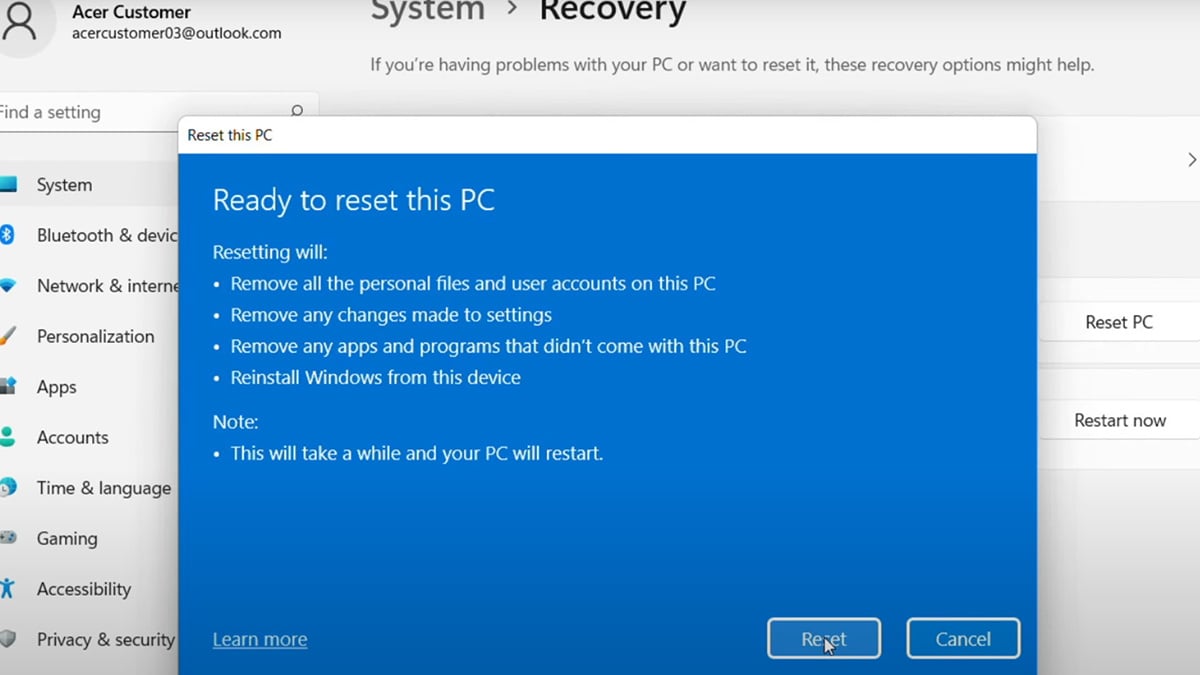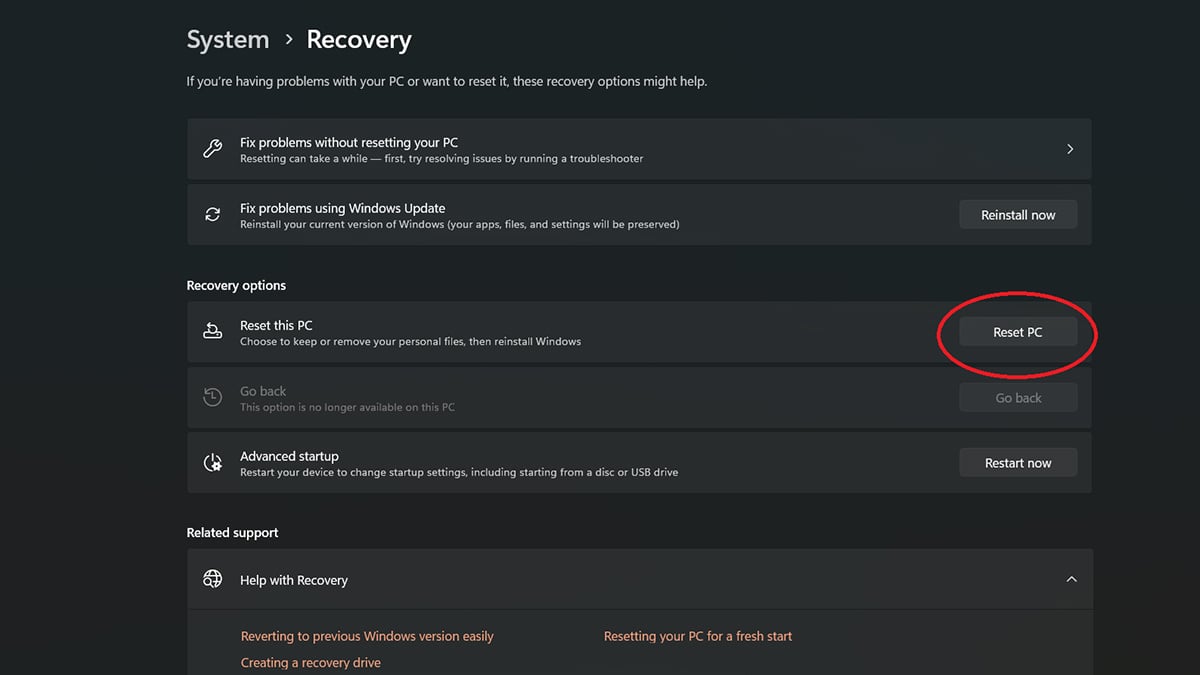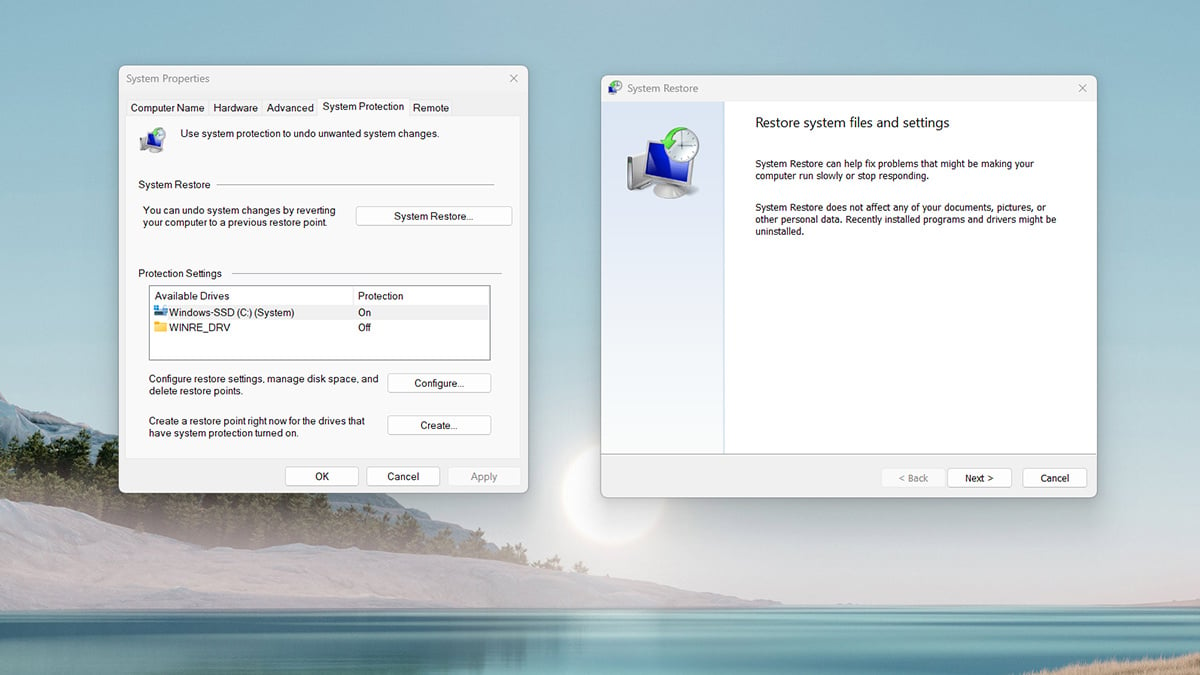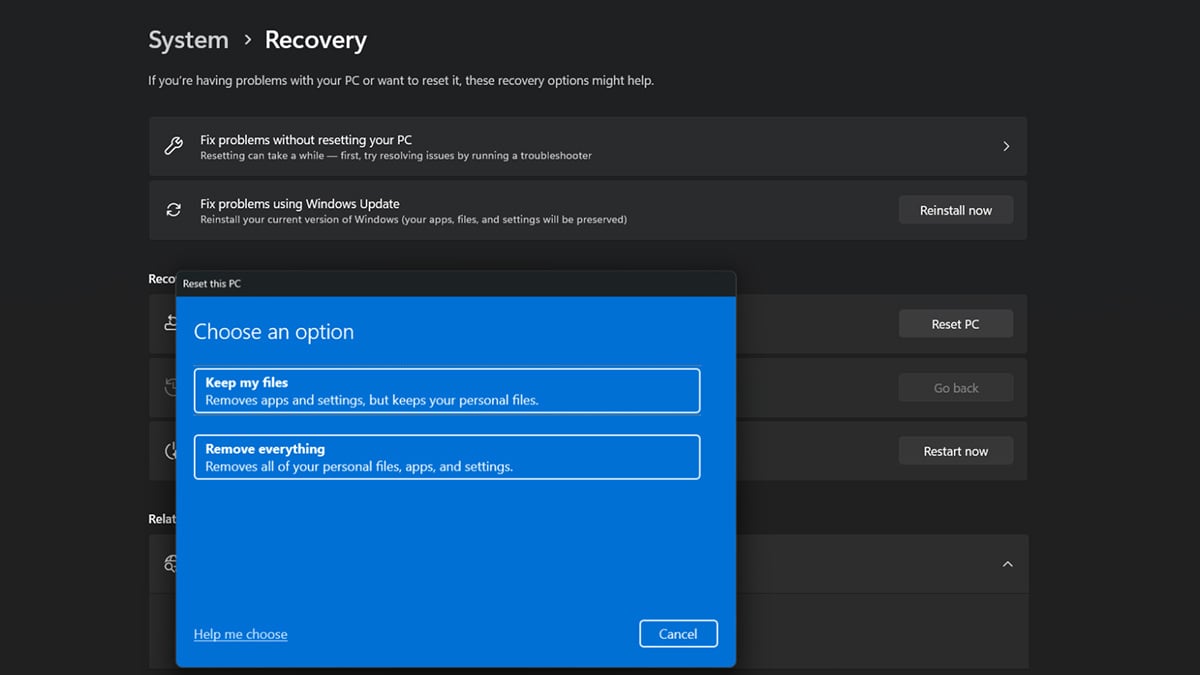Як правильно скинути налаштування ноутбука Acer
Якщо ви вдаєтеся в питання, як скинути налаштування ноутбука Acer з ОС Windows 11, цей посібник допоможе вам крок за кроком пройти цей процес. Скидання налаштувань ноутбука може розв'язати проблеми з продуктивністю, видалити стійкі віруси або підготувати пристрій для нового власника. Незалежно від того, чи ви оберете опцію скидання до заводських налаштувань або швидке відновлення системи, Windows 11 пропонує кілька способів повернути ваш Acer до ідеального стану.
Чому може знадобитися перезавантаження ноутбука Acer
Існує кілька причин, через які може знадобитися скидання налаштувань ноутбука Acer, і більшість з них пов'язані з поліпшенням продуктивності або захистом даних. Скидання до заводських налаштувань може видалити стійкі віруси або шкідливе програмне забезпечення, які традиційні антивірусні засоби не можуть повністю усунути. Це також може допомогти розв'язати проблеми з продуктивністю, такі як повільний запуск, часті збої або завислі програми, надаючи Windows 11 можливість почати роботу з чистого аркуша. Іноді скидання налаштувань необхідне після серйозних системних помилок, спричинених пошкодженими файлами, несправними оновленнями або несумісними драйверами. А якщо ви готуєтеся продати або подарувати свій пристрій, скидання налаштувань гарантує, що вся ваша особиста інформація буде видалена, і наступний власник отримає ноутбук у чистому, готовому до використання стані.
Що потрібно зробити перед скиданням налаштувань ноутбука Acer
Перш ніж скинути налаштування ноутбука до заводських або використовувати інші засоби відновлення, важливо підготуватися:
- Вийдіть з облікових записів — Microsoft, OneDrive, електронної пошти та будь-яких браузерів.
- Створіть резервну копію даних — скористайтеся OneDrive для зберігання в хмарі або скопіюйте файли на зовнішній диск.
- Під'єднайте ноутбук до мережі — це запобіжить перериванню процесу, якщо батарея розрядиться під час перезавантаження.
- Підтвердьте пароль облікового запису Microsoft — він знадобиться для входу після перевстановлення Windows 11.
- Деактивуйте ліцензійне програмне забезпечення — програми, такі як Office або Adobe, можуть потребувати повторної активації пізніше.
Скидання налаштувань у Windows 11 для ноутбуків Acer
Windows 11 пропонує різні способи скидання налаштувань ноутбука, кожен з яких підходить для різних ситуацій. Доступ до них можна отримати в меню Налаштування > Система > Відновлення.
1. Скидання до фабричних налаштувань (видалення усього)
Ця опція відновлює ноутбук Acer до заводських налаштувань, видаляючи всі файли, налаштування та встановлені програми. Це найкращий варіант для продажу або повного оновлення.
- Відкрийте Налаштування.
- Перейдіть до Система > Відновлення.
- Під Скинути налаштування цього ПК, натисніть Перезавантажити ПК.
- Оберіть Видалити все.
- Оберіть Завантаження з хмари (завантажує свіжу копію Windows 11) або Локально перевстановлення (використовує файли, які вже знаходяться на вашому пристрої).
2. Відновлення системи
Відновлення системи повертає ноутбук до попереднього робочого стану без видалення особистих файлів. Windows 11 автоматично створює точки відновлення під час оновлень, але ви також можете створити їх вручну.
- У рядку пошуку, наберіть Створити точку відновлення та відкрийте це.
- Натисніть Відновлення системи.
- Виберіть точку відновлення та дотримуйтесь вказівок, щоб перезапустити систему.
3. Скидання налаштувань ПК (зі збереженням файлів)
Цей метод скидання налаштувань ноутбука Acer передбачає перевстановлення Windows 11, але зберігає ваші особисті файли, видаляє програми та скидає налаштування.
- Відкрийте Налаштування.
- Перейдіть до Система > Відновлення.
- Під Скинути налаштування цього ПК, натисніть Перезавантажити ПК.
- Оберіть Зберегти мої файли.
- Оберіть Завантаження з хмари або Локальне перевстановлення.
Як виконати скидання налаштувань, якщо Windows не запускається?
Якщо ваш ноутбук Acer не завантажується в Windows 11, ви все одно можете виконати скидання налаштувань через середовище відновлення.
- На екрані входу в обліковий запис, утримуйте кнопку Shift та оберіть Перезавантаження.
- В меню, перейдіть до Розв'язання проблем > Скинути налаштування цього ПК.
- Оберіть Зберегти мої файли або Видалити все, потім слідуйте підказкам на екрані.
Цей метод зручний, якщо ваша система застрягла в циклі запуску або не може завантажити робочий стіл.
Що робити після скидання налаштувань ноутбука Acer
Після завершення скидання ви пройдете процес налаштування Windows 11 так само як ви це робили, коли вперше використовували ноутбук Acer. Після входу за допомогою облікового запису Microsoft встановіть усі доступні оновлення через Windows Update і перевірте Acer Care Center на наявність останніх драйверів або прошивки. Відновіть файли з резервної копії, а потім переінсталюйте програми та знову увійдіть у свої облікові записи. Щоб повністю оптимізувати ноутбук, ви можете скористатися цим 8-кроковим посібником з налаштування, який охоплює персоналізацію, налаштування безпеки та регулювання продуктивності.
Скидання налаштувань ноутбука Acer — один із найефективніших способів виправити постійні проблеми, видалити шкідливе програмне забезпечення та підготувати пристрій до нового старту. Незалежно від того, чи виконуєте ви заводське скидання ноутбука, використовуєте відновлення системи або вибираєте метод «Зберегти мої файли», найважливішими кроками є попередня підготовка шляхом створення резервної копії даних і виходу з облікових записів, а також подальше оновлення, відновлення файлів і перевстановлення програм. Виконавши ці кроки, ви можете бути впевнені, що ваш ноутбук працює безперебійно і готовий до надійного щоденного використання.
Рекомендовані продукти
Acer Aspire 16 AI AMD
|
Acer Swift X 14 |
|---|
Анатолій — український автор з міста Києва. IT журналіст, перекладач, кореспондент, фотограф та ПК ентузіаст з 20-річним досвідом.